WordPress サイトを WordPress.com に移行することをお考えですか ?
当社のエキスパートチームがお客様のライブサイトに影響を与えることなく、無料で移行をお手伝いします。また、ビジネスプランの初年度は50% オフになります。
移行プロセスには通常、2~3営業日かかります。完了したら、ドメインを接続し、新しいサイトを立ち上げて稼働させる手順をご説明します。開始するには、サイトの詳細を入力し、以下の移行設定中に「すべてお任せ」オプションを選択するだけです。あとは WordPress.com にお任せください。
別のホスティングサービスで WordPress を使用してサイトを構築しており、WordPress.com に移行する場合は、「すべてをインポート」オプションを使用できます。これにより、既存のインストール型の WordPress.org サイトがコンテンツ、メディア、プラグイン、ブログテーマを含めて新しい WordPress.com サイトにコピーされます。
このガイドの手順に従うには、以下が必要です。
- ソースサイト: 他のホスティングサービスを使用する WordPress サイトです (インストール型サイトまたは WordPress.org サイトと呼ばれます)。
- マルチサイトのインストールはサポートされていません。
- 移動先サイト: Creator プランまたは Entrepreneur プランを利用する WordPress.com のサイトです。
- ソースサイトでは Jetpack バージョン 7.9以降が有効化されています。
- 両方のサイト (移行元と移行先) で Jetpack を介して接続されている、両方のサイトの管理者アカウントです。
- インストール型のサイトではすべての互換性のないプラグインが無効化されています。
⚠️
この方法でサイトをインポートすると、WordPress.com サイトのコンテンツ全体が消去され、インポートしたサイトに置き換えられます。
WordPress サイトを WordPress.com にインポートするには、次の手順を行います。
- 新しい WordPress.com アカウントまたはサイトにログインします (またはこちらで作成します)。
- WordPress.com サイトのダッシュボードで、「ツール」→ 「インポート」の順に移動します。
- 「コンテンツのインポート元 :」で、「WordPress」を選択します。
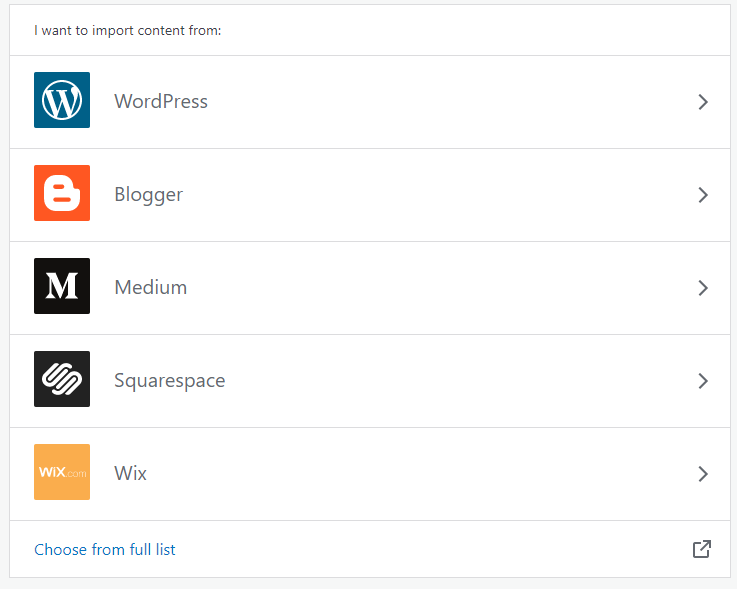
- 次の画面で、インストール型の WordPress サイトの公開サイトアドレスを入力します。
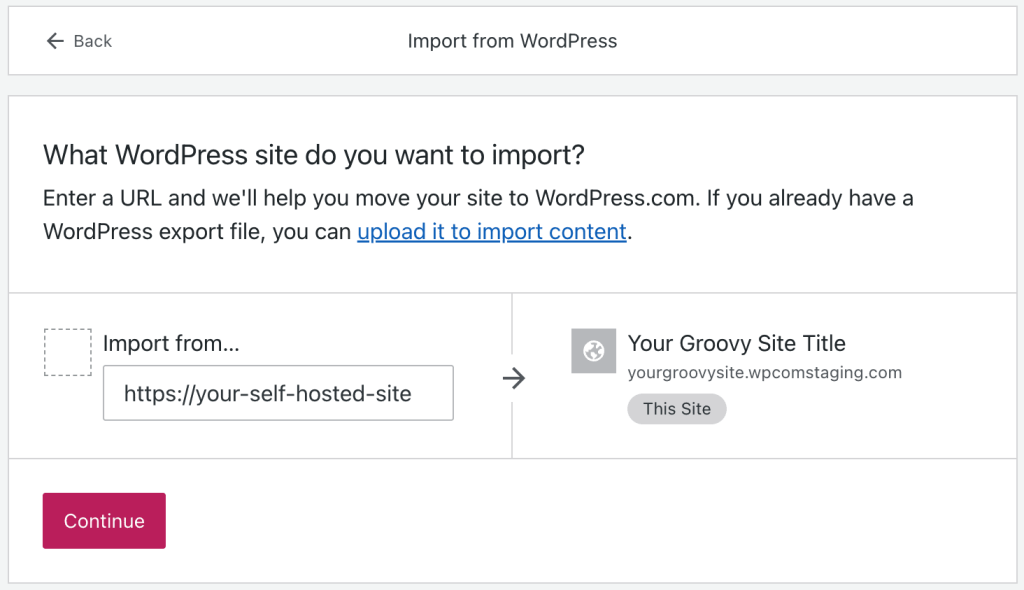
- 「続行」ボタンをクリックします。バックグラウンドで、インポーターはソースサイトに必要な前提条件がすべてあることを確認します。
- 「すべて」をインポートするオプションがデフォルトで選択されます。「続行」をクリックして次の画面に進みます。
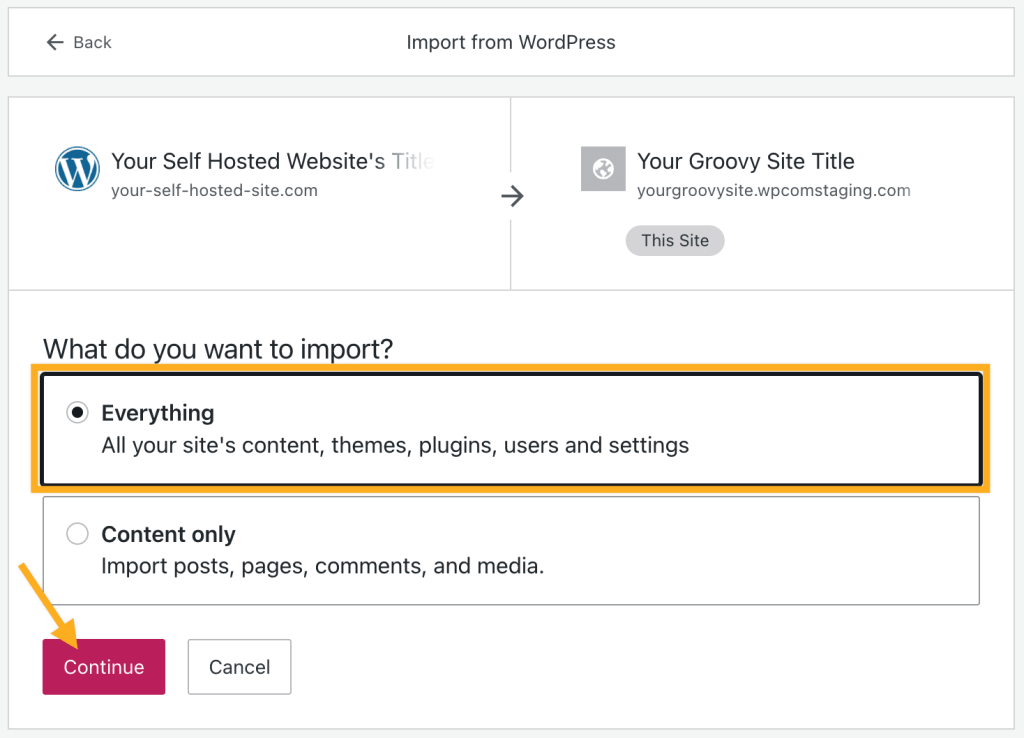
- 次の画面で、移行元と移行先のサイトの URL を確認し、移行先のサイトでコンテンツ、ユーザー、ブログテーマ、プラグイン、設定がすべて置き換えられることを説明する情報を読みます。
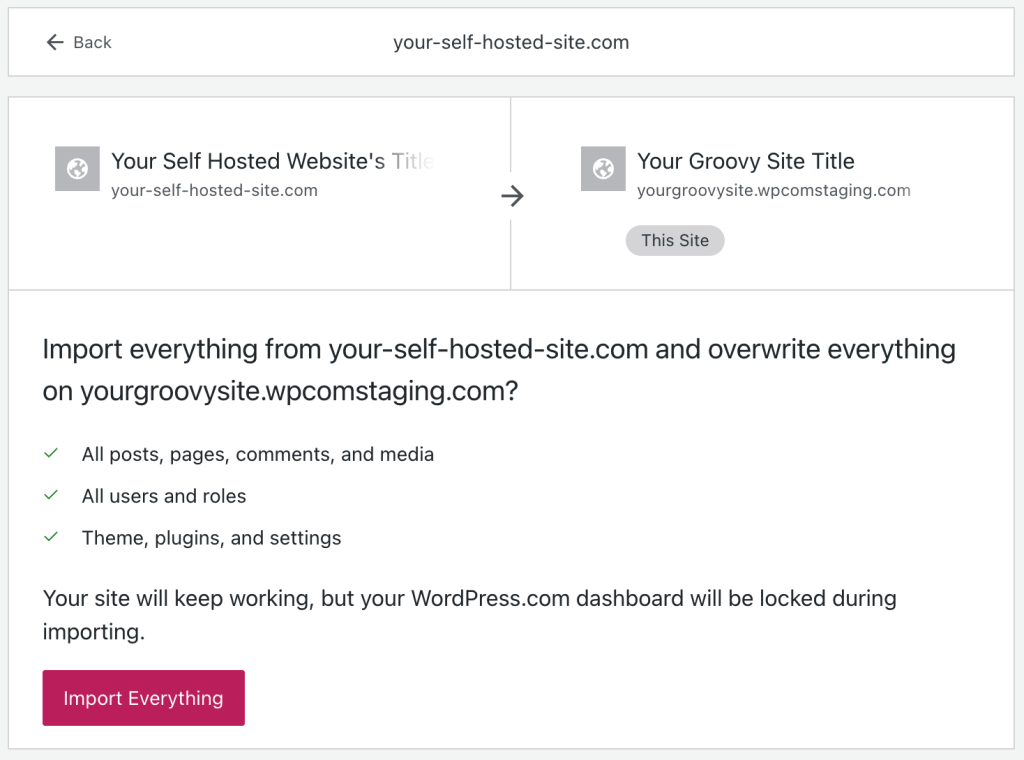
- 同意する場合は、「すべてをインポート」をクリックします。
- 「インポートして上書き」ボタンをクリックして、インポートプロセスを開始します。
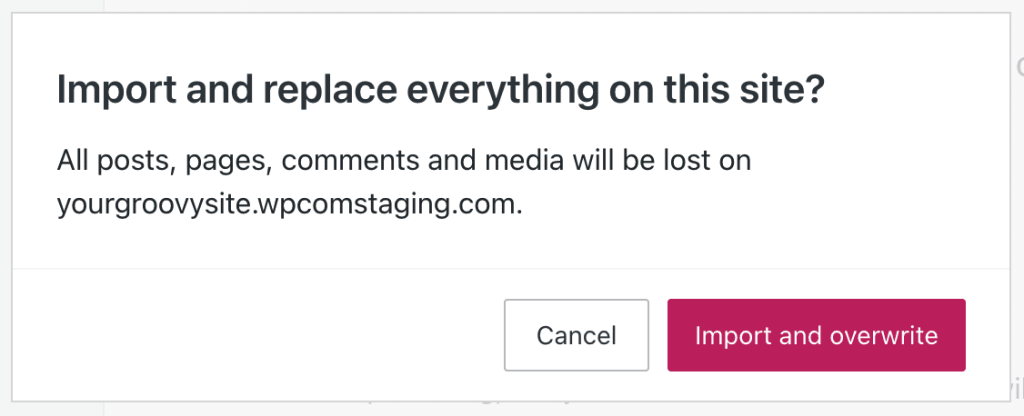
- インポートの進行状況を監視したり、インポート画面から安全に移動したりできるようになりました。インポートが完了したら通知をお送りします。
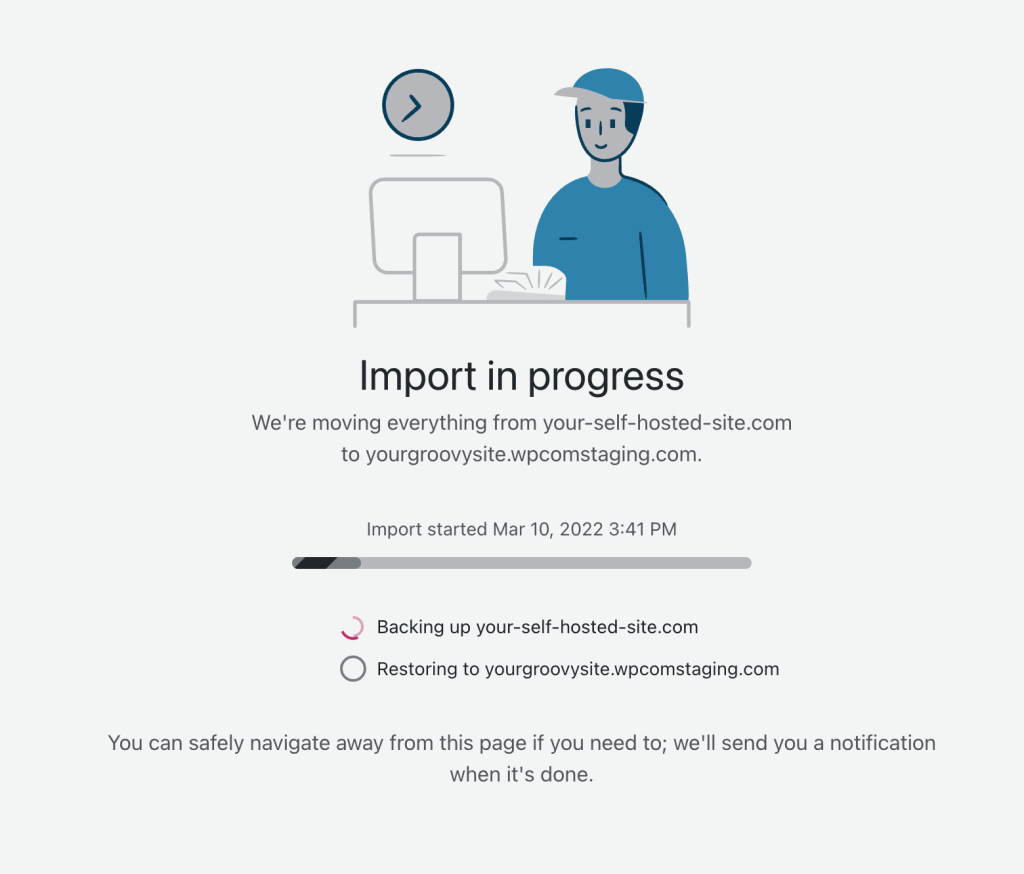
インポートするサイトの規模によって、インポートプロセスは数分から数時間かかる場合があります。6時間以内にインポートが完了しない場合、またはインポートプロセス中にエラーが発生した場合は、お気軽にサポートチームにお問い合わせください。
インポートが完了したら、サイトを見て期待どおりであることを確認します。
次を行うこともできます。
- サイトにドメインを追加する。
- WordPress.com プランに含まれる機能を確認する。
- インポートしたサイトで互換性のないプラグインを無効化する。
- 両方のサイトの URL を弊社にお知らせいただき、統計と購読者を移動する。
コメントを投稿するにはログインしてください。